Gelöst: Wie kann man das Problem beheben, wenn man nicht mehr in sein iPad kommt
Kommen Sie nicht mehr in Ihr iPad? Folgen Sie einfachen diesem schrittweisen Tutorial, um dieses Problem zu lösen. Wir stellen Ihnen vier unterschiedliche Lösungsmöglichkeiten dafür vor.

Feb 25, 2025 • Archiviert an: Geräte entsperren • Bewährte Lösungen
Es ist nicht ungewöhnlich, dass man nicht mehr in sein iPad oder iPhone gelangt. Es gibt Zeiten, in denen Menschen komplexe, sichere Passwörter auf ihren iOS-Geräten eingeben, um diese abzusichern. Das geht trotzdem oft nach hinten los, falls sie diese Passwörter vergessen. Falls Sie nicht mehr in Ihr iPad kommen, machen Sie sich keine Sorgen. Wir unterstützen Sie. In diesem Beitrag machen wir Sie mit unterschiedlichen Lösungen vertraut, um das Problem, dass man nicht mehr in sein iPad kommt, zu lösen.
- Teil 1: Wie entsperrt man ein iPad mithilfe des Dr.Fone
- Teil 2: Wie löscht man ein Gerät mit Hilfe von iTunes, falls man nicht mehr in sein iPad kommt?
- Teil 3: Löschen eines iPads mit der Funktion "Mein iPhone suchen", falls man nicht mehr in sein iPad kommt
- Teil 4: Löschen eines iPads im Wiederherstellungsmodus, falls man nicht mehr in sein iPad gelangt
Teil 1: Wie entsperrt man ein iPad mithilfe des Dr.Fone - Toolkit für iOS?
Wann immer ich nicht mehr in mein iPad gelange, dann nehme ich die Unterstützung von Dr.Fone - Bildschirm entsperren (iOS) in Anspruch. Es handelt sich um eine sichere und zuverlässige Lösung, um die vorhandene (ursprüngliche) Sicherheitssperre auf dem iOS-Gerät, ohne irgendwelche Schäden zu verursachen, zu entfernen. Sie können dieses Tool auch benutzen, um zahlreiche Probleme bei Ihrem Gerät zu beheben - wie Screen-of-Death, Gerät hängt im Wiederherstellungsmodus fest, Gerät hat sich "aufgehängt" und weitere. Das Tool ist mit jeder der führenden Versionen von iOS kompatibel und verfügt über eine hohe Erfolgsquote. Falls Sie nicht mehr in Ihr iPad kommen, dann folgen Sie einfach diesen Schritten:

Dr.Fone - Bildschirm entsperren (iOS)
Setzen Sie iPhone ohne Passwort auf die Werkseinstellung in nur 10 Minuten zurück
- Den iOS-Sperrbildschirm entfernen, wenn Sie den Passcode vergessen haben.
- Entsperren Sie das iPhone, das aufgrund falscher Passcode-Eingaben deaktiviert wurde.
- Kein technisches Wissen erforderlich, jeder kann damit umgehen.
- Kompatibel mit allen Modellen von iPhone und der neuesten iOS-Version.
1. Starten Sie Dr.Fone auf Ihrem System und wählen den Punkt "Entsperren" aus dem Hauptmenü aus.
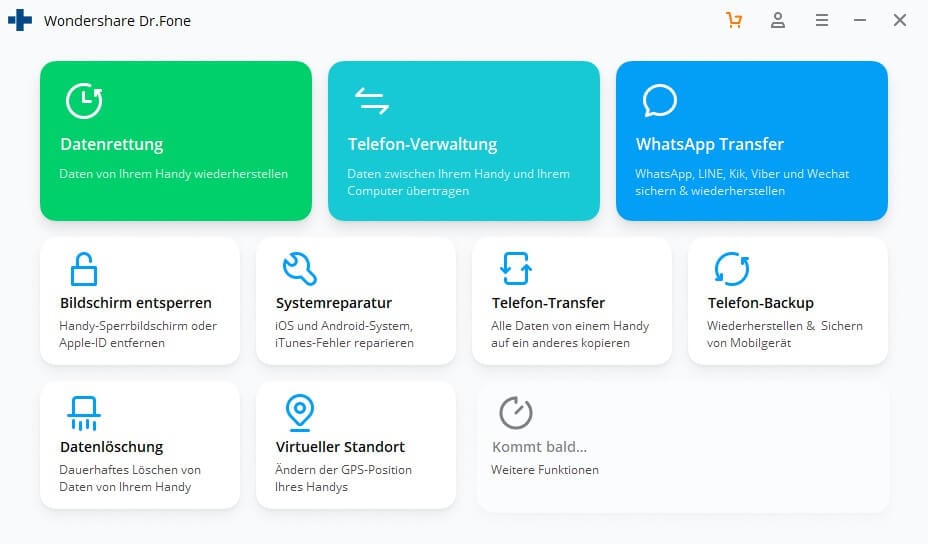
2. Verbinden Sie jetzt Ihr iPad mit dem System und warten darauf, dass die Anwendung es automatisch erkennt. Klicken Sie danach auf die "Start"-Schaltfläche, um den Vorgang zu starten.
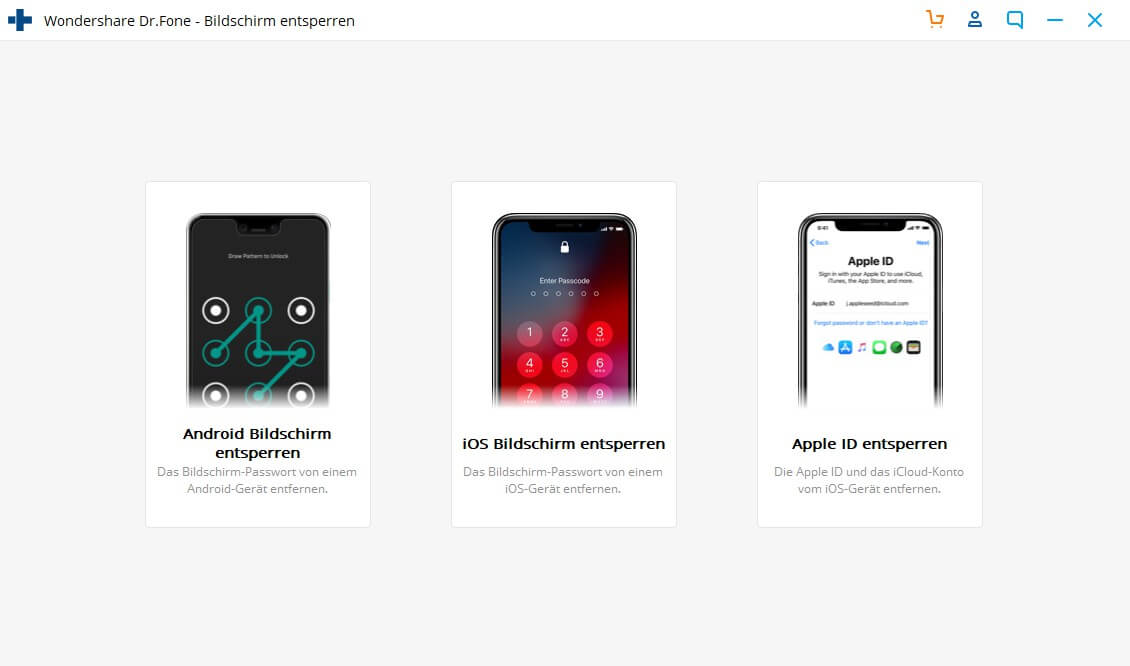
3. Sobald Sie Ihr iPad mit dem System verbinden, erhalten Sie die Anzeige auf dem Bildschirm "Diesen Computer vertrauen". Schließen Sie diese einfach durch das Tippen auf die "X"-Schaltfläche.

4. Beim nächsten Fenster, müssen Sie Basisinformationen für das Gerät bekannt geben, damit Sie die entsprechende Firmware herunterladen können. Klicken Sie auf die "Herunterladen"-Schaltfläche, nachdem Sie die gesamten Informationen eingegeben haben.
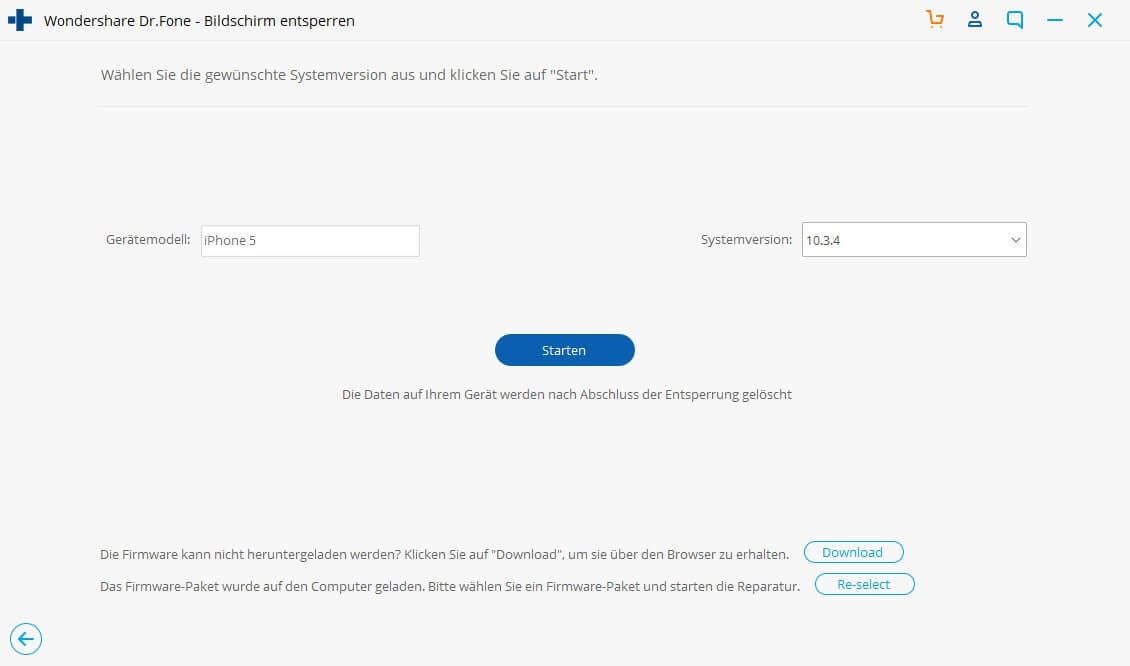
5. Warten Sie eine Weile bis die Anwendung die entsprechende Firmware für das Gerät heruntergeladen hat. Nachdem das erledigt ist, erhalten Sie die folgende Anzeige.
6. Stellen Sie sicher, dass der Punkt "Native Daten behalten" nicht angehakt ist, um das Problem eines gesperrten iPads zu beheben. Die Daten auf dem Gerät werden dadurch jedoch gelöscht.
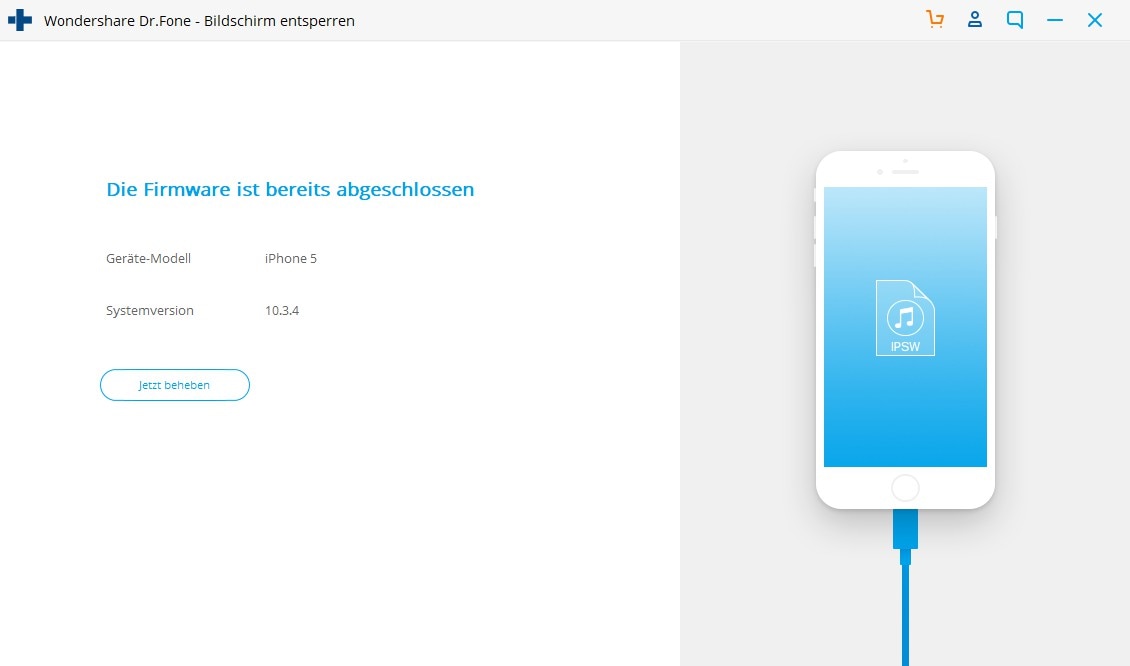
7. Klicken Sie auf die "Jetzt entsperren"-Schaltfläche, um den Vorgang zu starten.
8. Da Ihre Daten gelöscht werden, müssen Sie Ihre Auswahl bestätigen, indem Sie den am Bildschirm angezeigten Code eingeben.
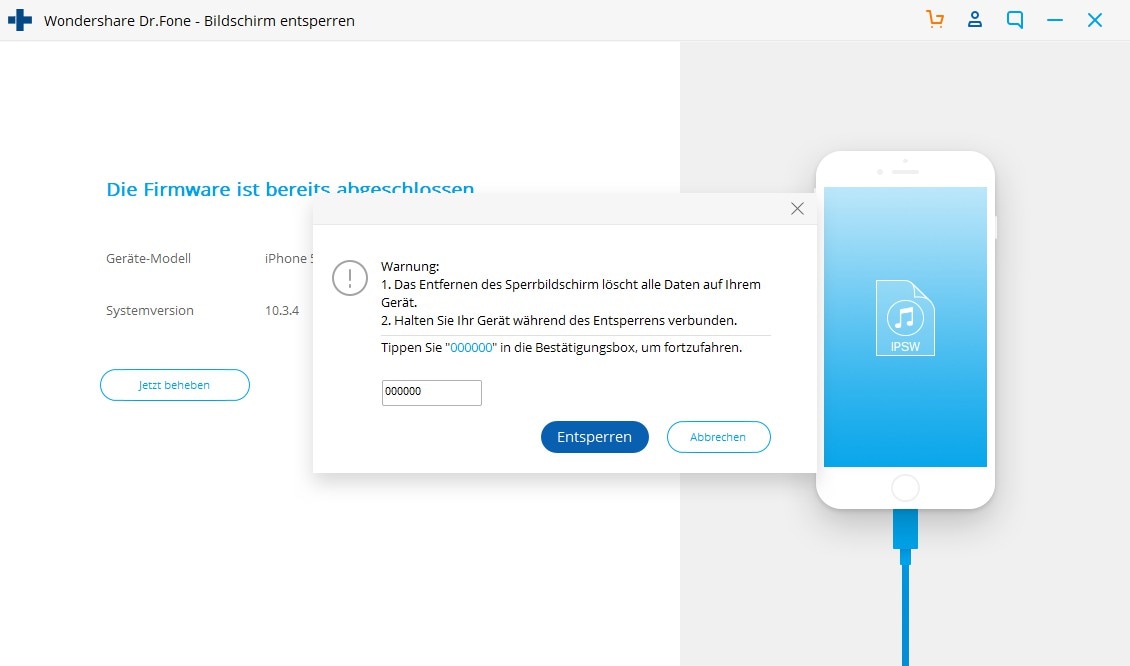
9. Nachdem Sie Ihre Auswahl bestätigt haben, warten Sie etwas, bis Dr.Fone das Problem, dass Sie nicht mehr auf Ihr iPad zugreifen können, gelöst hat. Zum Abschluss erhalten Sie eine Anzeige am Bildschirm.
Nachdem der Vorgang erfolgreich abgeschlossen worden ist, können Sie Ihr Gerät vom System trennen. Jedes Mal, wenn ich nicht mehr in mein iPad komme, folge ich derselben Vorgangsweise, um brauchbare Ergebnisse zu erhalten.
Teil 2: Wie löscht man ein Gerät mit Hilfe von iTunes, falls man nicht mehr in sein iPad kommt?
Falls Sie ein regelmäßiger iTunes-Nutzer sind, dann ist ihnen diese Problemlösung sicher schon bekannt. Idealerweise sollten Sie diese Technik anwenden, falls auf Ihrem Gerät die Funktion "Mein iPhone suchen" nicht aktiv ist oder Sie keinen Zugang zu Tools wie Dr.Fone haben. Das löscht den vorhandenen Inhalt auf Ihrem Gerät und stellt es wieder her. Wenn ich nicht mehr in mein iPad gelange, wende ich diese Technik nur dann an, wenn ich zuvor eine Sicherung auf iTunes durchgeführt habe.
1. Starten Sie eine aktuelle Version von iTunes auf Ihrem System und verbinden Sie Ihr iPad damit.
2. Nachdem Ihr iPad erkannt worden ist, wählen Sie es beim Punkt "Geräte" aus.
3. Wechseln Sie auf die "Übersichts-"Seite Ihres iPads und klicken auf den Punkt "iPad wiederherstellen" von der rechten Menüleiste.

4. Stimmen Sie der am Bildschirm angezeigten Nachricht zu und warten etwas, bis Ihr iPad wiederhergestellt ist.
Nachdem Ihr iPad auf die Werkseinstellungen zurückgesetzt wird, geht sämtlich gespeicherter Inhalt verloren. So können danach wieder auf das iPad zugreifen, da es ohne Sperrbildschirm gestartet wird.
Teil 3: Löschen eines iPads mit der Funktion "Mein iPhone suchen", falls man nicht mehr in sein iPad kommt
Falls auf Ihrem iPad der Dienst "Mein iPhone suchen" aktiviert ist, dann können Sie Ihr Gerät remote zurücksetzen. Der Dienst kann auch dafür genutzt werden, um ein verlorenes oder gestohlenes Gerät zu lokalisieren. Es erübrigt sich zu erwähnen, dass dieser Vorgang Ihr Gerät auf die Werkseinstellungen zurücksetzt und dessen Daten löscht. Es funktioniert auch nur dann, falls auf Ihrem Gerät der Dienst "Mein iPhone suchen" aktiv ist. Falls Sie nicht mehr auf Ihr iPad zugreifen können, dann folgen Sie einfach diesen Schritten:
1. Gehen Sie auf die iCloud-Webseite und melden sich mit Anmeldedaten bei jenem Konto an, das mit Ihrem iPad verknüpft ist.
2. Nachdem Sie auf Ihrer iCloud-Startseite sind, wählen Sie den Dienst "Mein iPhone suchen" aus.

3. Klicken Sie auf den Punkt "Alle Geräte" und erhalten Sie eine Liste mit allen Geräten, die mit Ihrem Apple-Konto verbunden sind.
4. Wählen Sie Ihr iPad aus der Liste aus.
5. Hier können Sie die Auswahl treffen, um den Standort Ihres Geräts zu ermitteln, es anzurufen oder zu löschen. Wählen Sie den Punkt "iPad löschen" löschen, um Ihr Gerät zurückzusetzen.

Bestätigen Sie Ihre Auswahl und warten etwas, bis Ihr iPad wiederhergestellt ist. Es wird neu, ohne Sperrbildschirm, gestartet und behebt somit das Problem, dass man nicht auf das iPad zugreifen kann.
Teil 4: Löschen eines iPads im Wiederherstellungsmodus, falls man nicht mehr in sein iPad gelangt
Wann immer ich nicht in mein iPad gelange, wende ich normalerweise keine drastischen Schritte an, wie das Gerät in den Wiederherstellungsmodus zu versetzen. Nachdem es das Gerät wiederherstellt, gehen sämtliche Daten und gespeicherte Einstellungen verloren. Aus diesem Grund sollten Sie diese Methode nur dann anwenden, falls Sie bereits eine Sicherung Ihres Geräts auf iTunes oder iCloud haben. Sie können das Problem eines gesperrten iPads jedoch auch durch das Ausführen dieser Instruktionen lösen:
1. Stellen Sie zuerst sicher, dass Ihr iPad ausgeschaltet ist.
2. Versetzen Sie jetzt Ihr iPad in den Wiederherstellungsmodus. Um das zu tun, drücken und halten Sie gleichzeitig die Home- und Einschalt-Taste auf Ihrem Gerät gedrückt.
3. Halten Sie beide Tasten für weitere 10 Sekunden gedrückt, bis Sie das Apple-Logo am Bildschirm sehen. Jetzt können Sie die Einschalt-Taste loslassen, während Sie die Home-Taste weiter gedrückt halten.

4. Starten Sie eine aktuelle Version von iTunes auf Ihrem System und verbinden Sie Ihr Gerät damit.
5. iTunes erkennt sofort, dass sich Ihr iPad im Wiederherstellungsmodus befindet und zeigt die entsprechende Nachricht am Bildschirm an.

6. Stimmen Sie der Nachricht einfach zu und stellen Ihr Gerät wieder her.
Nach einiger Zeit, wird Ihr iPad ohne Sperrbildschirm neu gestartet.
Durch das Ausführen dieser Methoden, sind Sie in der Lage, das Problem mit dem gesperrten iPad sicherlich zu beheben. Wann immer ich nicht in mein iPad gelange, nehme ich die Unterstützung von Dr.Fone - Entsperren in Anspruch. Es ist eine einfach zu bedienende und eine sehr zuverlässige Anwendung, die Ihnen beim Lösen des Problem eines gesperrten iPads in Sekundenschnelle hilft. Darüber hinaus kann es auch noch verwendet werden, um mehrere andere Probleme bei einem iOS-Gerät zu beheben.

























Julia Becker
staff Editor